ps中英文字体加粗跟文字加粗方法大同小异
1、在字体的设置这里,选择浑厚或平滑。
介绍一下这里:这里是消除字体锯齿方式的设置,如果选无的话文字锯齿会比较明显。 而浑厚、平滑是其中的选项,选择以后文字会变粗一点,但不是很明显。说出这个主要是拓展大家的思路。
2、文字仿粗体 选择你要加粗的文字,然后打开文字工具设置
然后点一下,就打开了如下的 文字工具设置
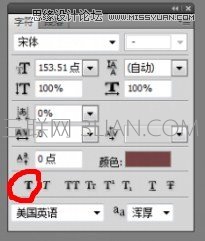
点第一个T就是仿粗体。可以作用于任何字体【此方法还有一个简便方法:选择你要加粗的文字后,直接右键,可以看到仿粗体选项】
3、很多字体有加粗版本,请在百度搜索下载 比如:粗黑粗宋 而且都是有很多版本的,可以任意挑选。
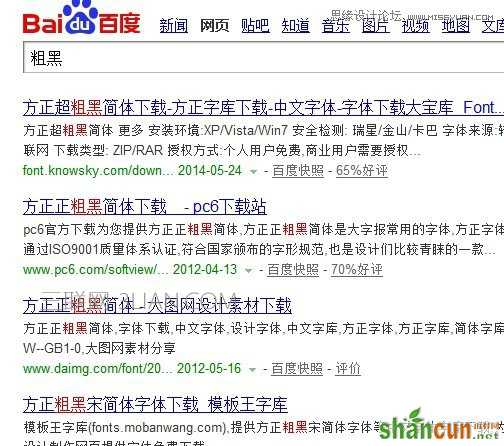
4、复制图层加粗 写完字后,按ctrl+J复制一层,可以有加粗效果。 再复制一层,又能加粗一些。
不过这个方法的加粗力度有限。到了一定的层数后,就没有效果了 因为这个方法的原理是这样的:每个字体的边缘都会有一些不清晰的像素。通过多图层的叠加。这些不清晰的像素的不透明度会越来越高,也就会越来越明显。但是这是有上限的,当所有不明显像素的不透明度都满了以后,再叠加也就没有用了。
5、图层样式-描边 在文字的图层点右键或者双击,打开图层样式,选择描边
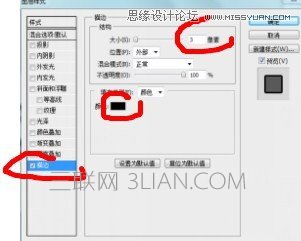
就可以看到这样一个页面,颜色要选择和字体一样的颜色,大小可以自由调整,要多粗都可以。位置选择外部或居中【外部比居中描边大一倍,这也可以算是一种特殊的加粗方法】。
6、滤镜-最小值

先将文字图层栅格化,然后选滤镜-最小值。根据字号设置合适的像素。
7、滤镜-智能锐化与USM锐化 锐化可以快速聚焦模糊边缘,提高图像中某一部位的清晰度或者焦距程度,使图像特定区域的色彩更加鲜明。加深边缘的对比度 锐化的半径足够大的话,就会有明显的边缘加粗现象。

图为USM锐化
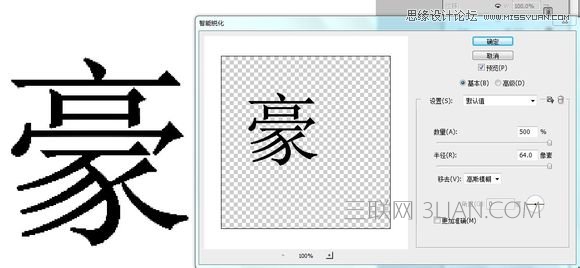
图为智能锐化
USM锐化和智能锐化的效果是可以明显看到的,参数要尽量调大。 当然其他锐化也有一定的作用,但是很不明显。
8、通过扩展边缘改变选区,然后填充 这个步骤比较麻烦。首先写字,然后载入文字选区【按CTRL左键单击文字图层的缩略图】。然后选择-修改-扩展输入你想要的半径数【这也将是加粗的半径数Shift+Ctrl+N新建图层,也可以点图层面板的新建图层按钮。
新建一个图层后,按Shift+F5填充,填充和文字相同的颜色即可。
9、编辑-描边

首先栅格化文字图层,然后执行编辑-描边,宽度就是描边的大小。颜色选择和文字相同的颜色。模式正常,不透明度100位置不能是内部,可以是居中或者居外,居外比居中大一倍。
10、选区-描边,首先栅格化文字图层,然后载入文字选区然后右键描边

此方法和上面的方法类似,接下来讲些利用选区的加粗法。
11、选区-锐化边缘 首先栅格化文字图层,然后载入文字选区 载入文字选区的方式上面已经讲了,按着CTRL左键单击文字图层的缩略图。或者,图层右键,选择像素。也可以 然后右键,点锐化边缘。 效果一次不明显,可以多次锐化。次数越多,加粗就越明显。不过这个很耗时。
12、选区-填充 首先栅格化文字图层,然后载入文字选区,然后右键点填充。效果一次不明显,可以多次填充,但是这个加粗程度是有上限的,原理等同方法4。
13、选区转换路径-填充

首先栅格化文字图层,然后载入文字选区,然后右键转换为路径。转换的时候容差设置最小,即0.5 切换钢笔工具,然后右键,选填充路径,颜色选择和文字一样的颜色。确定即可。
14、选区转换路径-描边,首先栅格化文字图层,然后载入文字选区,然后右键转换为路径。

接下来要设置画笔,因为我准备用画笔描边,将画笔的硬度调到100,前景色设为和文字相同的颜色。大小设置多少,描边就会多大,自己决定。然后切换钢笔工具,右键,选描边路径。
15.,选区-移动覆盖,首先栅格化文字图层,然后载入文字选区,介绍一组快捷键:按着Ctrl+Alt不动,按方向键。十分特殊的快捷键。可以用来去水印。
功能是:复制移动前选区内容,覆盖移动后的选区。 这组快捷键在这里也可以派上用场。 载入文字选区后,按着ctrl+alt不动,按方向键上,然后回来,再下、左、右。分别来回一次。文字就粗了一层。接下来介绍相对比较特殊的一些方法。
16、图层样式-投影,创建图层样式的方法上面有一个描边,这次我们选择-投影

这里我们先打开投影样式面板。让我给大家介绍一下这里的功能。混合模式-投影的混合模式,和图层混合模式的公式都一样。后面是可以选择颜色的。这个方式和描边的原理一样,所以要选择和字体相同的颜色。
然后模式我们改为正常。不透明度,当然是100 角度,是指投影的角度,因为我们不是在做投影,所以这个无视。使用全局光,也是和角度有关的,无视。距离,是指投影样式和原图的距离。扩展,是指投影的硬度。大小,是指投影的增加大小,也就是在原大小的基础上增加多少。如果是0,投影就是和原图一样大小。说到这里大家应该理解了。
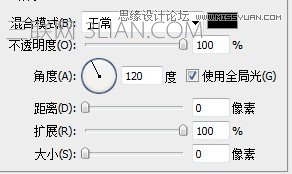
所以只要改成如上的参数,投影样式也就等同了描边样式。大小也就是描边的大小,接下来大家只需要调整大小即可将字体自由加粗。















